Win10用户必看:IME被禁用?轻松几步教你恢复
-
 2024-11-28 12:00:49
2024-11-28 12:00:49
- 编辑:
- 来源:红鼠游戏
-
 在手机上看
在手机上看
扫一扫立即进入手机端
在使用windows 10操作系统的过程中,有时会遇到任务栏右下角提示已禁用ime的问题,导致无法正常输入中文。ime(input method editor)输入法编辑器被禁用后,用户可能会发现输入法无法切换或无法正常使用。针对这一问题,本文将介绍几种有效的解决方法,帮助用户恢复ime输入法的正常使用。
方法一:通过msconfig调整启动项
1. 打开运行命令:按下win + r组合键,打开运行对话框,输入msconfig,然后按enter键。
2. 选择启动项:在系统配置窗口中,选择一般选项卡,单击有选择的启动,然后清除加载启动项复选框。
3. 隐藏microsoft服务:在服务选项卡上,选中隐藏所有microsoft服务复选框,然后清除列表中剩余的所有服务的复选框。
4. 重启计算机:单击确定,然后单击重新启动以重新启动计算机。
方法二:重置输入法设置
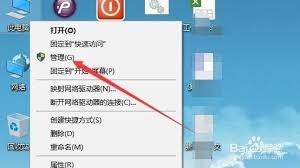
1. 打开控制面板:按下win + r组合键,输入control,然后按enter键,打开控制面板。
2. 更改输入法:在控制面板中,点击时钟、语言和区域下的更改输入法。
3. 高级设置:点击左侧的高级设置,将使用桌面语言栏(可用时)勾选中。
4. 更改语言栏热键:点击更改语言栏热键,检查是否设置为隐藏,如果不是,可以先设置为隐藏,确定后再设置为悬浮于桌面上或停靠于任务栏。
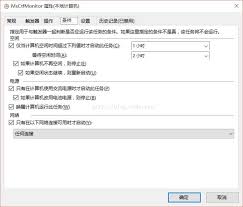
方法三:通过任务计划程序启用msctrmonitor
1. 打开计算机管理:右键单击桌面上的此计算机图标,选择管理。
2. 找到任务计划程序:在计算机管理窗口中,依次展开任务计划程序/任务计划程序库/microsoft/windows。
3. 启用msctrmonitor:在windows设置菜单中,单击textservicesframework菜单项,找到msctrmonitor设置项,右键单击并选择启用。
4. 运行msctrmonitor:右键单击msctrmonitor设置项,选择运行。
方法四:通过命令提示符运行ctfmon
1. 打开命令提示符:按下ctrl + r组合键,打开命令提示符。
2. 输入ctfmon:在命令提示符中输入ctfmon,然后按enter键。
方法五:检查并更改语言设置
1. 打开设置:点击win + i组合键,打开设置。
2. 选择时间和语言:在新的设置页面中选择时间和语言。
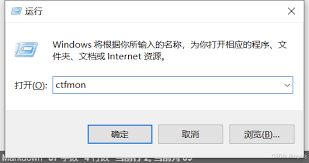
3. 更改语言设置:跳转到新界面后选择语言,点击拼写、键盘和键盘设置选项。
4. 调整输入法设置:将允许我为每个应用窗口使用不同的输入法的勾去掉,然后勾选使用桌面语言栏。
方法六:扫描系统文件并修复
1. 打开命令提示符:以管理员身份打开命令提示符。
2. 扫描系统文件:输入dism /online /cleanup-image /restorehealth命令,然后按enter键。
3. 重启计算机:扫描完成后,重启计算机以查看是否恢复正常。
方法七:重新安装操作系统
如果以上方法都无法解决问题,可能需要考虑重新安装操作系统。这是最后的手段,建议在尝试其他所有方法后再考虑。
遇到win10提示ime被禁用的问题时,用户可以尝试以上多种方法来解决。每种方法都有其特定的步骤和注意事项,用户可以根据自己的实际情况选择最适合的方法。希望本文能帮助用户顺利恢复ime输入法的正常使用,提升工作效率。
相关攻略
更多攻略>>热门新闻
栏目分类
++更多精彩专题
++更多游戏排行
-
1
安抚联机版中文正版
动作格斗 | 33Mb详情 -
2
安抚游戏手机版
休闲益智 | 53.88MB详情 -
3
爱做家务的男人们官方版
模拟经营 | 80.15MB详情 -
4
爱做家务的男人们
模拟经营 | 80.15MB详情 -
5
吉祥话拜年小程序app
休闲益智 | 314 KB详情 -
6
吉普车特技大师官网正版
赛车竞速 | 54.8 MB详情












